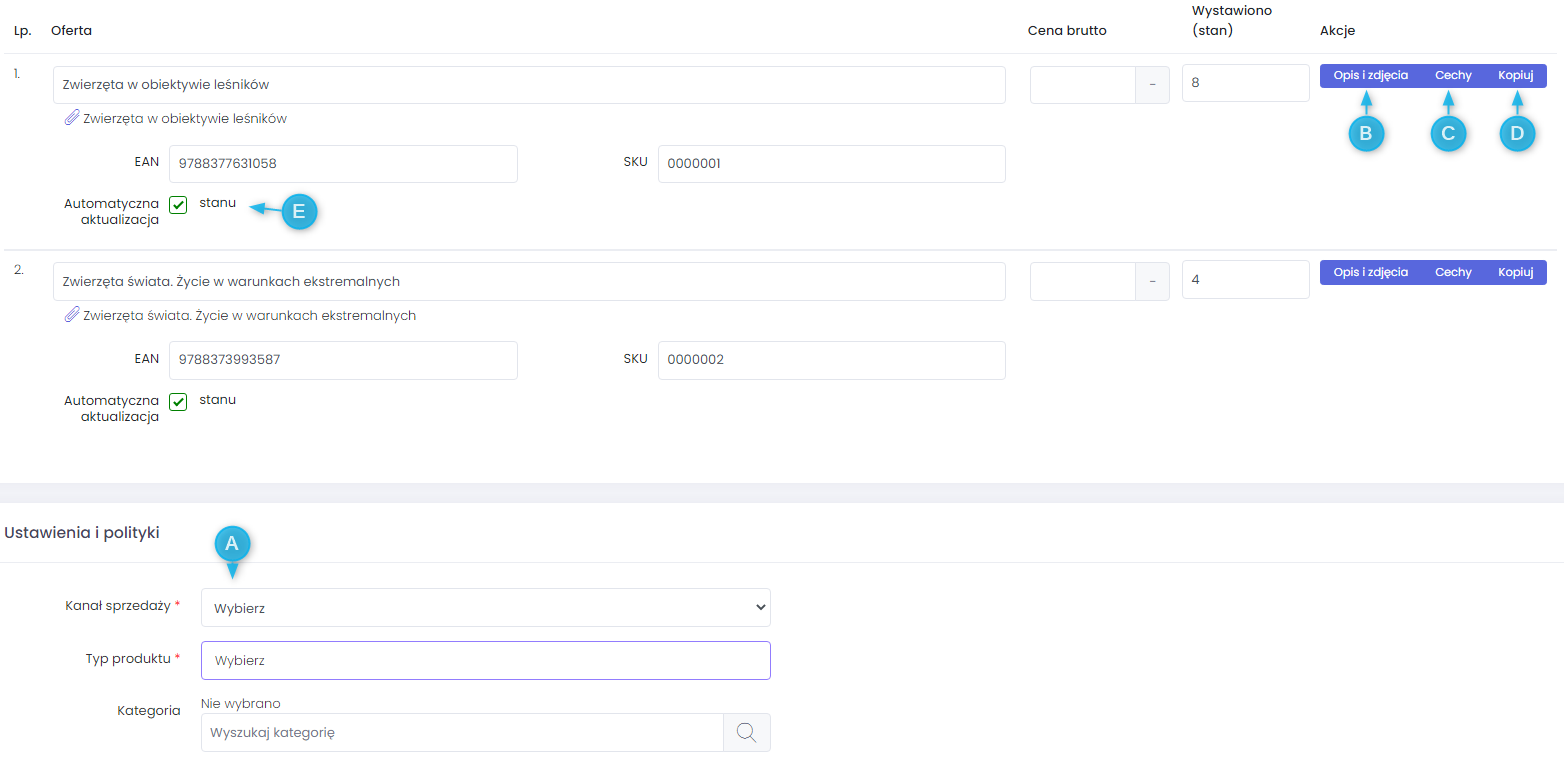Witaj w centrum pomocy Apilo
Amazon – wystawianie ofert i produktów
Spis treści
Od czego zacząć?
Przed przystąpieniem do poradnika załóż konto w Amazon i skonfiguruj je zgodnie z wytycznymi serwisu, a następnie dodaj konto Amazon do Apilo. Jeśli to Twoje nowe konto Amazon, na którym wcześniej nie była prowadzona sprzedaż, zalecamy wystawienie próbnej oferty / produktu z poziomu panelu administracyjnego Amazon. W ten sposób upewnisz się, że konfiguracja konta Amazon bezpośrednio po stronie serwisu przeprowadzona jest poprawnie. Pozwoli to uniknąć nieoczekiwanych błędów podczas podłączania ofert z poziomu Apilo.
Schemat wystawiania na Amazon
Krok I: Sprzedaż > Amazon > Szukaj Powiązań W pierwszej kolejności użyj zakładki Sprzedaż > Amazon > Szukaj Powiązań w celu przeskanowania z użyciem kodów EAN, które produkty z Twojego magazynu już istnieją w katalogu Amazon. Dzięki temu szybko dodasz do Amazon oferty bez potrzeby wypełniania kategorii/cech/parametrów.
Przejdź do instrukcji: klik!
Krok II: Sprzedaż > Amazon > Wystaw
Następnie przejdź do Sprzedaż > Amazon > Wystaw i utwórz kartoteki produktów wraz z ofertami dla tych EAN, które w bazie Amazon jeszcze nie występują.
Przejdź do instrukcji: klik!
Dodatkowe informacje:
Ta kolejność wynika z tego, że Amazon nie pozwala na tworzenie nowego produktu w bazie, jeśli produkt o tym EAN już istnieje. Zaczynając od tworzenia ofert (podpinania się pod katalog Amazon) unikniesz błędów które mogą wystąpić, jeśli spróbujesz ponownie tworzyć już istniejące w Amazon kartoteki produktów.
Krok I) Sprzedaż > Amazon > Szukaj Powiązań
Oto możliwości:
- zestawienie magazynu Apilo (Towary i usługi > Produkty) z produktami dostępnymi w bazie Amazon,
- w przypadku, gdy moduł znajdzie kod EAN produktu Apilo wśród produktów na Amazon, pojawi się możliwość utworzenia własnej oferty, czyli podłączenia się pod istniejący w Amazon produkt ustalając własną cenę i ilość dostępnych sztuk,
podgląd cen ofert innych sprzedawców (weryfikacja konkurencji), - porównanie zdjęcia produktu z magazynu Apilo z tym w bazie Amazon – w celu uniknięcia nieprawidłowego połączenia, jeśli EAN jest błędny,
- dalsze zarządzanie wystawioną ofertą (np. odłączenie, zmiana ceny).
I) Znajdź powiązania EAN między produktami w magazynie Apilo, a bazą Amazon:
1. W Apilo przejdź do zakładki Sprzedaż > Amazon > Szukaj powiązań.
2. Ustaw filtry:
- Status oferty: Niewystawiona
- Status sprawdzania: Nie przekazano do sprawdzenia
- Ustaw pozostałe filtry w celu sprecyzowania, które produkty chcesz sprzedawać na Amazon
3. Zaznacz wybrane produkty i kliknij przycisk Sprawdź w bazie Amazon. Proces wyszukiwania powiązań po EAN w zależności od ilości produktów może potrwać od kilkunastu minut do kilku godzin (w szczególnych przypadkach dłużej, gdy baza produktów jest bardzo duża).
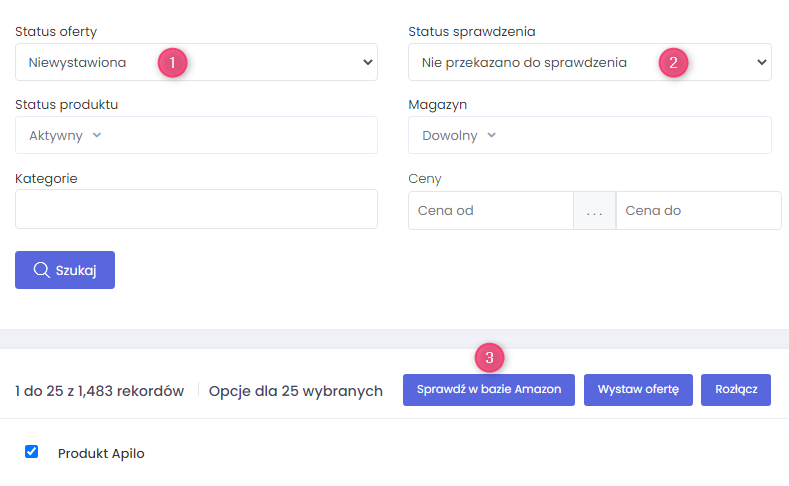
II) Utwórz oferty w Amazon:
Gdy proces wyszukiwania powiązań się zakończy, produkty przekazane do weryfikacji w zakładce Szukaj Powiązań otrzymają status „Sprawdzono, istnieje w Amazon” lub „Sprawdzono, nie znaleziono w Amazon.” Przejdź do utworzenia ofert dla produktów, które moduł znalazł w Amazon.
4. W zakładce Sprzedaż > Amazon > Szukaj powiązań ustaw filtr Status sprawdzenia: Sprawdzono, istnieje.
5. Zaznacz produkty które chcesz aktywować na Amazon.
6. Naciśnij przycisk Powiąż.
7. Uzupełnij cenę oraz stan magazynowy i kliknij przycisk Zapisz. W ciągu najbliższych kilkunastu minut produkt zostanie powiązany, a Twoja oferta pojawi się na Amazon.
Krok II: Sprzedaż > Amazon > Wystaw
Oto możliwości:
- utworzenie w Amazon do 15 kartotek produktów jednocześnie wraz z ofertami (za pomocą wspólnego formularza) do Amazon,
- EAN wystawionych produktów nie muszą znajdować się w bazie Amazon,
- automatyczne stworzenie oferty do wystawionego produktu,
- automatyczne wczytanie opisu, zdjęć, EAN, SKU, tytułu z karty produktu w magazynie Apilo do formularza wystawiania aukcji.
1. Przejdź do zakładki Sprzedaż > Amazon > Wystaw.
2. Zaznacz przynajmniej 1 produkt i kliknij przycisk Wystaw (nad tabelą produktów).
3. Przesuń stronę formularza w dół i uzupełnij sekcję Ustawienia i polityki (A)
- konto sprzedaży
- typ produktu (obligatoryjnie)
- kategoria (opcjonalnie)
4. Dla każdego produktu z listy kliknij przycisk Opis i zdjęcia (B) oraz Cechy (C) w prawej części formularza w celu uzupełnienia dodatkowych elementów. Opis wczytywany z jest karty produktu Towary i usługi > Produkty. Cechy (parametry dodatkowe, takie jak rozmiar, marka, kolor itd.) uzupełnij ręcznie.
5. Kopiowanie parametrów (D)
Wystawiając wiele produktów jednym formularzem staraj się wybierać produkty podobne, z tej samej kategorii. Dzięki temu po ustawieniu kategorii oraz wspólnych cechy w pierwszej ofercie, klik przycisk Kopiuj (D), aby następnie skopiować dane do pozostałych ofert na liście. Pozwoli Ci to zaoszczędzić czas i przyspieszyć pracę.
6. Automatyczna aktualizacja (E)
Włącz aktualizację stanu/ceny tak, aby wartości na Amazon zmieniały się na podstawie zakładki magazynu Apilo Towary i usługi > Produktu i sprzedaży na innych platformach.
7. Kliknij Zapisz. Po około 10 minutach przejdź do zakładki Sprzedaż > Amazon > Aktywne w celu weryfikacji, czy produkty wystawiły się poprawnie.